Verteilen einer modellgesteuerten Anwendung mit einer Lösung
Modellgesteuerte Apps werden als Lösungskomponenten verteilt. Nachdem Sie ein eine modellgesteuerte App erstellt wurde, kann sie für andere Umgebungen verfügbar gemacht werden, indem die App in einer Lösung verpackt und dann zu einer ZIP-Datei exportiert wird.
Nachdem die Lösung (.zip-Datei) erfolgreich in die Zielumgebung importiert wurde, steht die verpackte App zur Verwendung zur Verfügung, vorausgesetzt, die Benutzer befinden sich in denSicherheitsrollen, die für die Tabellen in der App relevant sind.
Die Tatsache, dass Sie Lösungen zwischen Umgebungen verschieben können, ist die Grundlage dafür, wie Sie Application Lifecycle Management auf die erstellten Produkte anwenden können.
In diesem Artikel wird die grundlegende Arbeit mit Lösungen beschrieben. Gehen Sie zu diesem Artikel für ausführliche Anleitung zum Arbeiten mit Lösungen.
Eine App zu einer Lösung hinzufügen
Um eine App zu verteilen, erstellen Sie eine Lösung, damit die App für den Export verpackt werden kann.
Melden Sie sich bei Power Apps an.
Wählen Sie Lösungen im linken vertikalen Navigationsbereich und dann Neue Lösung aus. Wenn sich das Element nicht im linken Seitenbereich befindet, wählen Sie …Mehr und dann das gewünschte Element aus.
Füllen Sie die Eigenschaften auf der Seite Neue Lösung aus und wählen Sie dann Speichern. Weitere Informationen: Erstellen einer Lösung
Die Seite Lösung wird angezeigt. Wählen Sie Vorhandenes hinzufügen, App und Modellgesteuerte App sowie die App aus, die der Lösung hinzugefügt werden soll, und klicken Sie dann auf Hinzufügen.
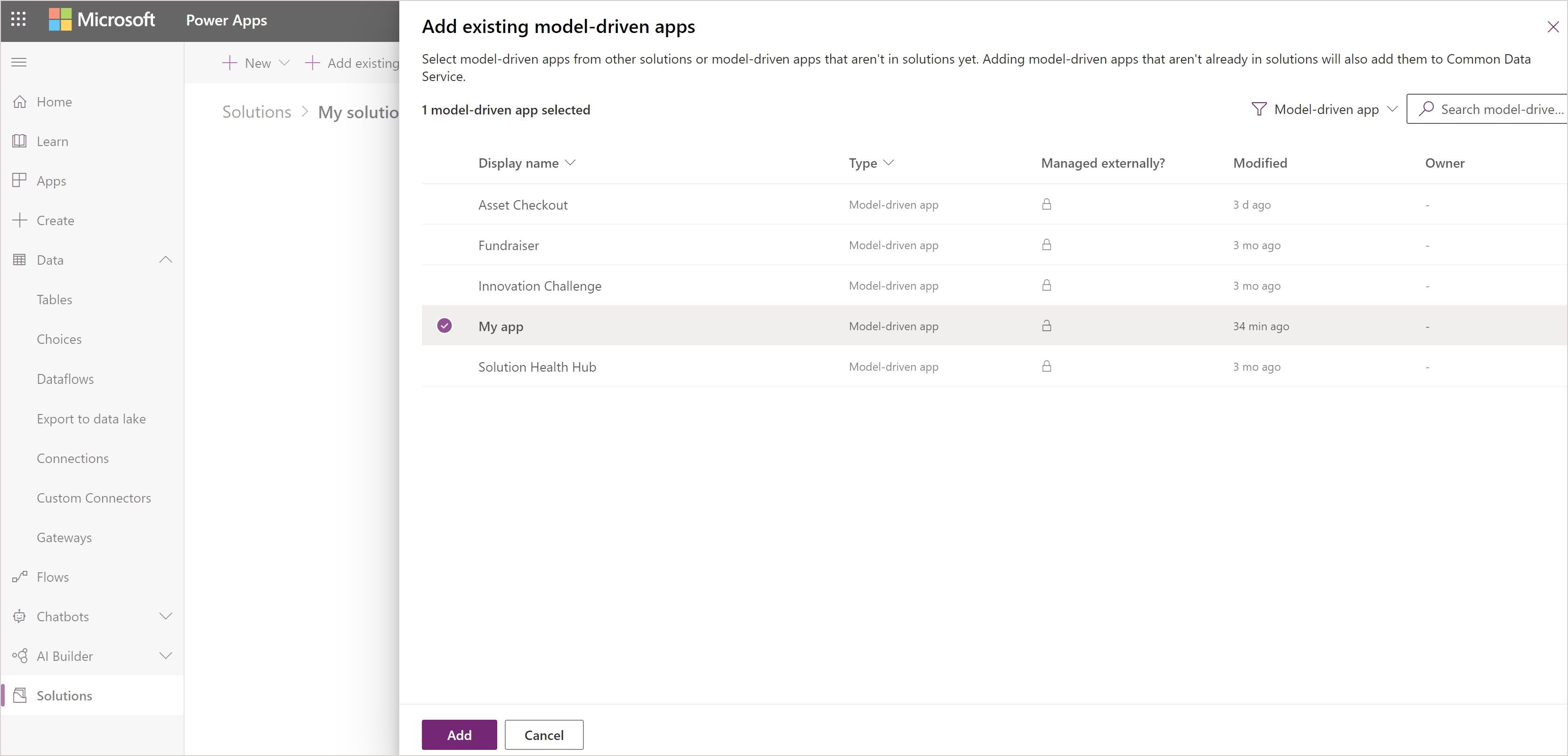
Wenn eine Seite Fehlende erforderliche Komponenten erscheint, empfehlen wir die Auswahl von Ja, erforderliche Komponenten einschließen, um notwendige Komponenten wie Tabellen, Ansichten, Formulare, Diagramme und Siteübersichten hinzuzufügen, die Teil der App sind. Klicken Sie auf OK.
Exportieren einer Lösung
Um eine App zu verteilen, damit sie in andere Umgebungen importiert oder auf Microsoft AppSource verfügbar gemacht werden kann, exportieren Sie die Lösung in eine ZIP-Datei. Anschließend kann die ZIP-Datei, die die Anwendung und die Komponenten enthält, in andere Umgebungen importiert werden.
Wählen Sie im linken Navigationsbereich von Power Apps die Option Lösungen aus. Wenn sich das Element nicht im linken Seitenbereich befindet, wählen Sie …Mehr und dann das gewünschte Element aus.
Öffnen Sie die erforderliche Lösung und wählen Sie dann in der Symbolleiste Exportieren aus.
Im Bereich Bevor Sie exportieren empfehlen wir Ihnen Alle Änderungen veröffentlichen und Auf Probleme prüfen, vor der Auswahl Weiter.
Akzeptieren Sie im Bereich Diese Lösung exportieren die bereits angegebene inkrementierte Versionsnummer oder geben Sie eine andere ein, wählen Sie Nicht verwaltet oder Verwaltet und dann Exportieren aus. Weitere Informationen zu Lösungspakettypen finden Sie unter Lösungsübersicht.
Hinweis
Normalerweise exportieren Sie eine Lösung als Verwaltet, weil Sie in der aktuellen Umgebung an dem Projekt weiterarbeiten möchten. Nicht verwaltete Versionen Ihrer Lösungen sollten als Ihre Quelle für Microsoft Power Platform-Anlagen betrachtet werden und in Ihr Versionsverwaltungssystem eingecheckt werden. Es wird nicht empfohlen, nicht verwaltete Lösungen in Nicht-Entwicklungsumgebungen zu importieren.
Je nach Browser und Einstellungen wird eine ZIP-Paketdatei erstellt und in den Standard-Downloadordner kopiert. Der Dateiname des Pakets basiert auf dem eindeutigen Namen der mit Unterstrichen versehenen Lösung und der Versionsnummer der Lösung.
Hinweis
Wenn Sie eine App mittels einer Lösung exportieren, wird die App URL nicht exportiert.
Lösung importieren
Wenn Sie eine Lösungs-ZIP-Datei erhalten, die die App enthält, die Sie importieren möchten, öffnen Sie die Lösungskomponentenseite und importieren Sie die Lösung. Wenn die Lösung erfolgreich importiert wurde, ist die App in der Umgebung verfügbar.
Melden Sie sich bei Power Apps an.
Wählen Sie im linken Navigationsbereich Lösungen und dann in der Befehlsleiste Importieren aus. Wenn sich das Element nicht im linken Seitenbereich befindet, wählen Sie …Mehr und dann das gewünschte Element aus.
Navigieren Sie zur ZIP-Datei und wählen Sie dann Weiter aus.
Wählen Sie Importieren aus, und warten Sie dann darauf, dass die Lösung importiert wird. Dies kann je nach Komplexität der Lösung unterschiedlich lange dauern.
Siehe auch
Weitere Informationen zu Lösungen
Ändern des Lösungsherausgeberpräfix
Hinweis
Können Sie uns Ihre Präferenzen für die Dokumentationssprache mitteilen? Nehmen Sie an einer kurzen Umfrage teil. (Beachten Sie, dass diese Umfrage auf Englisch ist.)
Die Umfrage dauert etwa sieben Minuten. Es werden keine personenbezogenen Daten erhoben. (Datenschutzbestimmungen).